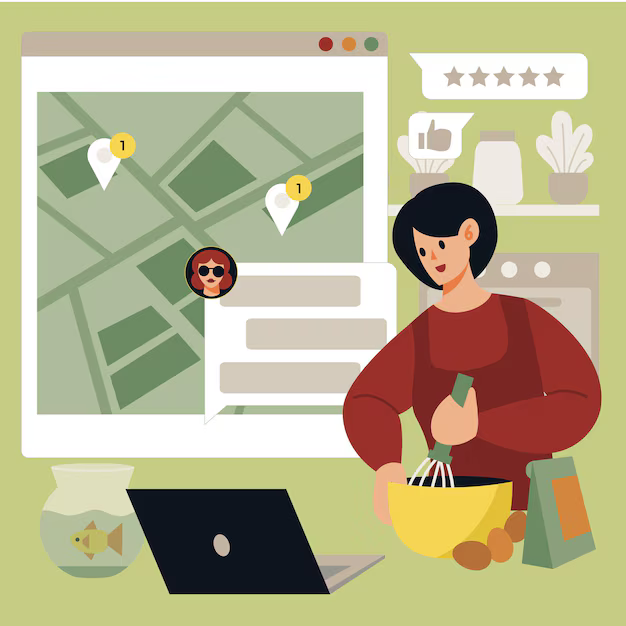11 способов убрать надпись или логотип с фото

Зачастую на изображениях присутствуют нежелательные надписи или логотипы, и возникает необходимость удалить их для дальнейшей корректной обработки, а иногда и для эстетического восприятия. Мы собрали для вас 11 эффективных методов, которые помогут сделать фото чище и профессиональнее!
11 эффективных способов убрать надпись или логотип с фото
1. Используйте инструмент "Штамп" в Photoshop, чтобы заменить область с надписью или логотипом на аналогичный фон из изображения.
2. Примените инструмент "Заливка с учётом содержимого", чтобы автоматически заполнить область удалённого объекта фоном, который соответствует окружающим его пикселям.
3. Используйте лассо или быструю маску, чтобы выделить область удаляемого текста или логотипа, а затем примените функцию "Вырезать" или "Заполнить с учётом содержимого".
4. Воспользуйтесь специальными инструментами, такими как Inpaint или Healix, которые предназначены для удаления объектов с изображений с помощью алгоритмов искусственного интеллекта.
5. Попробуйте использовать плагины, такие как "Content Aware Fill" или "Spot Healing Brush" в Photoshop, которые автоматизируют процесс удаления объектов.
6. Примените инструмент "Размытие", чтобы скрыть текст или логотип, если эти элементы не являются слишком заметными.
7. Используйте инструмент "Точечная восстанавливающая кисть", чтобы восстановить фон поверх удалённой области, имитируя окружающие пиксели.
8. Обратитесь к специализированным сервисам по ретушированию фотографий, которые предложат профессиональное удаление объектов с изображений.
9. Попробуйте редактировать изображение в Adobe Lightroom, используя ползунок "Удаление пятен", чтобы убрать небольшие тексты или логотипы.
10. Используйте мобильные приложения, такие как "TouchRetouch" и "Snapped", которые позволяют удалить объекты с фотографий с помощью всего нескольких нажатий.
11. Применяйте онлайн-инструменты, такие как "Remove.bg" и "Pixelied", чтобы автоматически удалить фон, включая любые надписи или логотипы на изображении.
Обрезка изображения
Удалите лишние элементы с помощью инструмента "Обрезка" в графическом редакторе. Обведите нужную область и вырежьте её.
Восстановление изображения
Когда часть изображения была закрыта текстом или логотипом, ее можно восстановить с помощью инструментов ретуши. В Adobe Photoshop или GIMP можно воспользоваться клонирующим штампом или инструментом "Заплатка" с выбором областей изображения, не затронутых надписью.
Штамп клонирования
Используйте Штамп клонирования в Photoshop, чтобы убрать нежелательные объекты с фотографии, скопировав текстуру или цвет из другой части изображения.
Инструкции:
| Шаг | Действие |
|---|---|
| 1 | Выберите инструмент Штамп клонирования (S). |
| 2 | Удерживайте клавишу Alt и щелкните на область, которую хотите скопировать (источник). |
| 3 | Отпустите Alt и щелкните на область, которую хотите исправить (назначение). |
| 4 | Настраивайте размер и жесткость кисти для более точного копирования. |
Заплатка
Вставьте изображение заплатки, соответствующее локации логотипа, на другой слой в графическом редакторе. Сделайте его чуть больше, чем удаляемый логотип. Затем отретушируйте участок наложения, удалив части заплатки и выровняв границы.
Заливка цветом или текстурой
Чтобы убрать надпись или логотип, можно воспользоваться функцией заливки цветом или текстурой, доступной в большинстве графических редакторов (Adobe Photoshop, GIMP, Canva и др.).
- Откройте изображение.
- Выделите область с надписью или логотипом с помощью соответствующего инструмента выделения (прямоугольное, овальное, произвольное лассо).
- Найдите панель свойств или настроек заливки.
- Выберите нужный цвет или загрузите подходящую текстуру и примените заливку к выделенной области.
- Настройте цвет, прозрачность и другие параметры заливки при необходимости.
Совет: Для более естественного результата подберите цвет заливки, близкий к окружающим цветам на изображении.
Использование инструментов для удаления объектов
Для удаления нежелательных объектов с ваших фотографий используйте специализированные инструменты, такие как:
Content-Aware Fill в Adobe Photoshop
Healing Brush Tool в Affinity Photo
Inpaint Tool в GIMP
Object Remover в Fotor
Online Image Editor с функцией удаления объектов
Вопрос-ответ:
Как убрать надпись с фотографии с помощью мобильного приложения?
Загрузите приложение для удаления водяных знаков, например TouchRetouch или Snapseed, и выберите инструметы "Клонирование" или "Заплатка", чтобы замазать или заменить надпись.
Можно ли удалить логотип с фотографии в Photoshop?
Да, в Photoshop есть несколько методов для удаления логотипов. Вы можете использовать инструменты "Штамп", "Восстанавливающая кисть" и "Заливка с учетом содержимого", чтобы замаскировать или удалить логотип.
Как убрать надпись с фотографии онлайн?
Существуют онлайн-сервисы, такие как Remove.bg, которые автоматически удаляют надписи и водяные знаки с фотографий. Загрузите изображение и подождите, пока оно будет обработано.
Как убрать надпись со старой фотографии?
Для удаления надписи с физической фотографии вы можете использовать химическое вещество, такое как отбеливатель или перекись водорода, но это может повредить фотографию. Лучше всего отсканировать фотографию и использовать вышеперечисленные цифровые методы.
Как удалить логотип со сложного фона?
Для удаления логотипа с фотографии со сложным фоном требуется более продвинутый метод. Вы можете использовать инструменты маскировки в Photoshop и аккуратно обвести логотип, чтобы удалить его, сохранив целостность фона.
Могу ли я удалить большой логотип, занимающий весь кадр?
К сожалению, полное удаление крупного логотипа, наложенного на весь снимок, может быть чрезвычайно сложным и трудоемким. В большинстве случаев добиться удовлетворительного результата невозможно.
Существуют ли какие-либо конкретные программы для удаления водяных знаков с фотографий?
Да, существует ряд специализированных программ, предназначенных для удаления водяных знаков с изображений. К популярным относятся: Photoshop, Inpaint, TouchRetouch, GIMP и Pixlr. Выбор конкретного инструмента зависит от сложности водяного знака и ваших технических навыков.